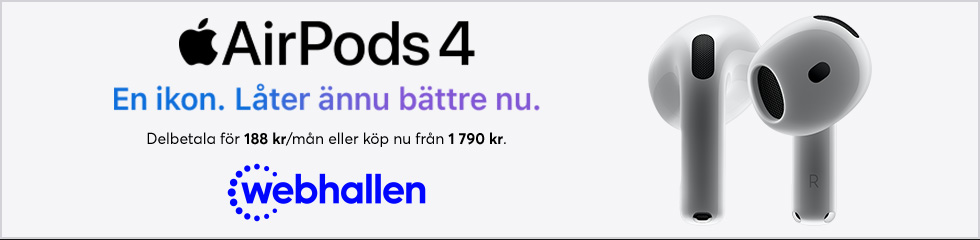Ett enklare, billigt (fritt) men helt ok backupprogram för PC är Cobian backup (
http://www.cobian.se/). Det klarar av att göra fullständig, inkrementell och differtiell (samt någon till som jag inte kommer ihåg för tillfället).
Vi kör detta på jobbet där vi använder Cobian backup för att göra backup mot ett filsystem på en server som sedan körs ut på band varje natt och sedan skrivs backupfilen över vid nästa backuptillfälle. På så sätt har användaren tillgång till den absolut senaste backupen men behöver vår support för att få tillgång till den senaste månaden dagliga band och därefter månadsbackuper under ett år.
Den säkerhetskopierar till antingen ett vanligt zip- eller SQX-arkiv och kan göra backup över FTP. Det finns ingen inbyggd återställningsfunktion utan det sköter man med ett arkiveringsprogram (jag föreslår TUGZip som också är fritt) eller det enkla externa program som följer med. Det kan även splitta filer så att de går att bränna ut på t.ex. cdr- eller dvdr-skivor samt att det går att kryptera på ett par olika sätt. Programmet kan också tvinga andra program att avsluta så att det går att göra backup av låsta filer för att sedan starta programmet igen.
De nackdelar jag sett är att det inte upptäcker om filsystemet blir fullt utan backupen avbryts (utvecklaren har dock detta högt uppe på att göra-listan). Tyvärr så kan det inte skriva direkt till cd eller dvd.
Sedan så är funktionen för att avsluta andra program inte helt lyckad om programmet som skall avslutas inte vill avslutas. Man kan tvinga det att avsluta ändå men då finns risken att öppna filer skadas (jag har kört det på MS Outlook 2003 och det har klarat av det än så länge).
Liten ordlista:
Fullständig backup - alla filer tas med i backuppen. Går snabbt att återställa men tar lång tid att utföra och tar upp mest utrymme om man vill ha några generationer.
Inkrementell backup - alla filer sedan den senaste fullständiga backupen tas med. Dvs, för att återställa alla filer till den senaste versionen så får man återställa från alla backuper. Går snabbt att utföra, tar upp lite utrymme men tar lång tid att återställa.
Differentiell backup - alla filer sedan den senaste fullständiga backupen. För att återställa alla filer till den senaste versionen så räcker det med att återställa den senaste fullständiga backupen och den senaste differentiella backupen. Går snabbt att återställa men tar upp mycket utrymme.
Generationer - med ett "riktigt" backupprogram så gör man inte bara en spegling av hur datat ser ut för tillfället utan man kan också spara hur det såg ut igår, förra veckan ch kanske förra månaden.
Fördelen är uppenbar, man har tillgång till flera olika versioner av samma fil om man t.ex. skulle råka ut för ett virus som sabbar den senaste versionen eller om man råkar spara över en viktig fil men inte kommer ihåg det innan man skrivit över kopian.
Själv kör jag dock med Nero BackItUp 2 hemma. Det följer med Nero-programsviten och skriver direkt till CD/DVD och stödjer ungefär samma funktioner som Cobian. Det kostar dock pengar och har en irriterande finess att stanna av vid vissa tillfällen. Det kan ha något att göra med att jag gör backup från nätverksmonterade diskar. Jag har dock fått test- och logprogram från Ahead som jag skall använda för att hjälpa dem att hitta problemet.
Jag funderar dock på att köpa en DAT72 för ~6000 som tar 36 Gb band. DVD är för små :-/